Bir WordPress Temasında Kendi Fotoğraflarınızı Nasıl Kullanırsınız?
Yayınlanan: 2022-11-07Bir WordPress temasında kendi fotoğraflarınızı kullanmak istiyorsanız, işlem aslında oldukça basittir. Tek yapmanız gereken, resmi WordPress medya kitaplığınıza yüklemek ve ardından görünmesini istediğiniz gönderiye veya sayfaya eklemek. Bunu yapmanın birkaç farklı yolu vardır, ancak size en yaygın yöntemi anlatacağız. İlk olarak, WordPress kontrol panelinize giriş yapın ve sol taraftaki kenar çubuğundaki “Medya” bağlantısını tıklayın. Bir sonraki ekranda, WordPress sitenize yeni bir resim yüklemek için “Yeni Ekle” düğmesini tıklayın. Resim yüklendikten sonra, resim hakkında bazı temel bilgileri içeren bir ekran göreceksiniz. Burada bir başlık, alternatif metin ve açıklama ekleyebilirsiniz. Başlık ve alternatif metin SEO amaçları için önemlidir, bu nedenle bunları doldurduğunuzdan emin olun. Açıklama WordPress tarafından kullanılmaz, ancak yine de bir tane eklemek iyi bir fikirdir. Bu bilgileri doldurduktan sonra "Gönderiye ekle" düğmesini tıklayın. Bu, gönderinize resim eklenmiş olarak WordPress düzenleyicisini getirecektir. Artık bir resim yazısı ekleyebilir, resmi hizalayabilir veya onunla istediğiniz herhangi bir şeyi yapabilirsiniz. Bitirdiğinizde, yayınınızı yayınlamak için "Yayınla" düğmesini tıklayın. Ve hepsi bu kadar!
Bir WordPress teması olan Fotoğraflar, en sevdiğiniz görselleri sergilemek için tasarlanmış, fotoğraf merkezli bir temadır. Fotoğraflar, Öne Çıkan Görseller ile blog, arşivler ve arama sonuçları için üç sütunlu bir resim ızgarası oluşturur. Web sitenizin temiz tasarımı, profesyonel fotoğrafçılık portföyünüzü sergilemenize ve satmanıza olanak tanır. Fotoğraflar, çeşitli ek özellikler içeren ve kullanıcılarımızın gereksinimlerine göre uyarlanmış birinci sınıf temamız Fotoğraf Blogu'na dayanmaktadır. Sitenin başlığını ve sloganını, üstlerinde görünen bir Site Logosu takip eder. Sitenizin ana gezinme alanına, iç içe alt menüler içerebilen özel menüler de ekleyebilirsiniz. Alanı en üst düzeye çıkarmak için, widget'lar için üç sütun kullanılır.
WordPress Temama Nasıl Resim Eklerim?
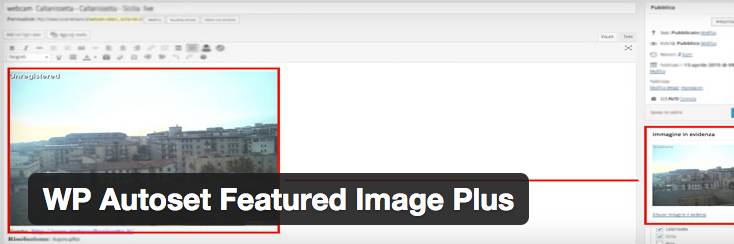
WordPress temanıza bir resim eklemek için önce resmi WordPress medya kitaplığınıza yüklemeniz gerekir. Görsel yüklendikten sonra Medya Ekle düğmesini kullanarak gönderinize veya sayfanıza ekleyebilirsiniz.
WordPress'te Medya Resmini Nasıl Eklerim?
Görselin üzerine tıklayarak bir sayfada veya gönderide nerede yayınlandığını öğrenebilirsiniz. Artık resmi sağ tıklayıp 'Yeni sekmede aç'ı seçerek yeni bir sekmede görüntüleyebilirsiniz. Yeni sekmede resme tıkladığınızda, adres çubuğunun URL'sini arayın. Bir WordPress resim URL'si aşağıdaki gibidir.
WordPress'te Öne Çıkan Görseli Nasıl Kullanırım?
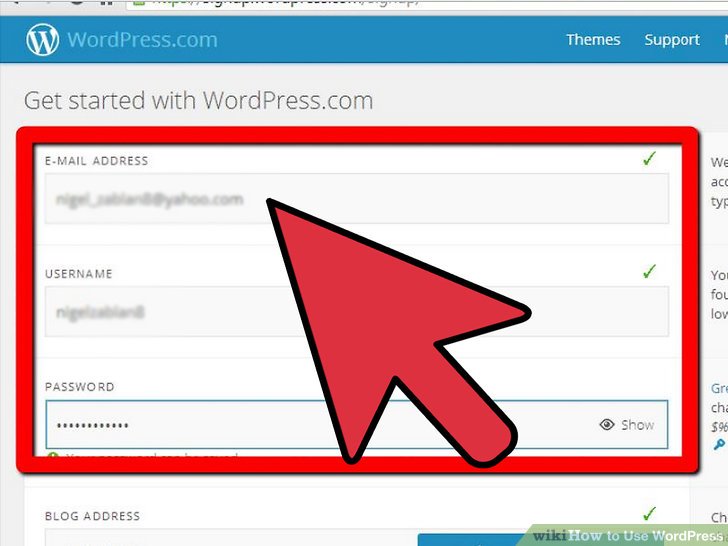
WordPress'te öne çıkan görsel, bir gönderi, sayfa veya özel gönderi türü için temsili görsel olarak seçilen bir görseldir. Öne çıkan görsel genellikle blog ana sayfasında, tek gönderi sayfasında ve arşiv sayfalarında görüntülenir.
WordPress Özel Temasına Resim Nasıl Eklenir?
WordPress özel temasına resim eklemek için önce WordPress Kontrol Panelinize gidin. Sol kenar çubuğunda "Görünüm" etiketli bir seçenek göreceksiniz. Buna tıklayın. Görünüm sayfasında , "Düzenleyici" etiketli sekmeyi tıklayın. Bu sizi şu anda aktif olan temanızın düzenleyicisine götürecektir. Editörde, sağ tarafta dosyaların bir listesini göreceksiniz. “header.php” etiketli dosyayı bulun. Bu, WordPress sitenizin başlığını kontrol eden dosyadır. Dosyanın en altına doğru aşağı kaydırın. En altta “”;” yazan bir satır göreceksiniz. />. Bu satırın üstüne şu kodu ekleyeceksiniz: “RESİM URL'NİZ BURADA” kısmını eklemek istediğiniz görselin URL'si ile değiştirin. Dosyayı kaydedin ve WordPress sitenize yükleyin. Resim şimdi başlığınızda görünecektir.

Yazılarınızı veya sayfalarınızı geliştirmek için resimleri kullanabilirsiniz. Bir resmi seçip aç düğmesine tıklayarak ekleyebilirsiniz. Hizalama seçmenin yanı sıra görüntünün rengini de seçebilirsiniz (örneğin, orta, sol veya sağ). Gönderiye ekle düğmesini tıklayarak resmi ekleyebilirsiniz. Medya kitaplığımızda çok fazla görsel bulunduğundan, daha fazlasına sahipseniz gönderiye tüm bir görsel galerisi ekleyebilirsiniz. WordPress temanızın bir gönderinin öne çıkan görüntüsünü öne çıkarması bazen mümkündür. Bu görseli öne çıkan görselimiz olarak seçtikten sonra, daha fazla görsel seçmek için gönderi düzenleyicisine dönün.
WordPress Ana Sayfasına Resim Nasıl Eklenir
WordPress ana sayfanıza bir resim eklemek istiyorsanız, yapmanız gereken ilk şey WordPress hesabınıza giriş yapmaktır. Giriş yaptıktan sonra, soldaki menüden “Görünüm” sekmesine tıklayın. Oradan “Başlık” seçeneğine tıklayın. Bu sizi bilgisayarınızdan bir resim yükleyebileceğiniz Header image sayfasına götürecektir. Bir resim seçtikten sonra, “Yükle” düğmesine tıklayın. Resim yüklendikten sonra, kırpmayı veya yeniden boyutlandırmayı seçebilirsiniz. Görüntüden memnun kaldığınızda, "Değişiklikleri kaydet" düğmesini tıklayın.
Bir WordPress sitesinin ön sayfasındaki bir resmin nasıl değiştirileceği, temanızın tasarımına göre değişir. Bazı şablonlarda, Düzenleyici ekranını kullanarak statik ön sayfaları sabit kodlayabilirsiniz. Gönderilere, sayfalara ve widget'lara ek olarak başkaları da var. Ön sayfa resimlerinizin nerede çizildiğini belirlemek için temanızın belgelerini gözden geçirmeniz çok önemlidir. Görsele, widget'ın altındaki aşağı bakan oka tıklayarak erişilebilir. Eskisini vurgulayıp silerek yenisiyle değiştirebilirsiniz. Widget'a HTML kullanılarak bir resim gömülüyse, önce URL'sini Medya penceresinden bulmanız gerekir. Kaydet butonuna tıklayarak değişikliklerinizi kaydedebilirsiniz.
WordPress Ana Sayfanıza Nasıl Fotoğraf Eklenir?
Ana sayfanızın sol tarafında, mavi + simgesini tıkladığınızda WordPress, Google Görseller'den bir dizi resim görüntüleyecektir. Bu bağlantıya tıkladığınızda, resminiz WordPress ana sayfanızda sağlanan alanda görüntülenecektir. Resmin sağına sürükleyerek yeniden boyutlandırma tutamağını kullanabilirsiniz. Metin veya bağlantı eklemek istiyorsanız, sayfanın sağ tarafındaki beyaz metin alanına yazarak bunu yapabilirsiniz, WordPress sizin için biçimlendirecektir. Google ana sayfasının alt kısmındaki Arka plan resmini değiştir bağlantısını tıklayarak ana sayfanızın arka plan resmini değiştirebilirsiniz. Pencerenin altındaki Seç düğmesine tıklayarak resminizi seçin. Yeni Google ana sayfanızın görünmesi biraz zaman alabilir.
